Cách ngăn tự động cài đặt ứng dụng trên điện thoại Samsung
Cách ngăn tự động cài đặt ứng dụng trên điện thoại Samsung - Clickbuy

Nội dung chính
Làm sao để ngăn chặn khi điện thoại Samsung có thể tải và cài đặt ứng dụng mà không cần hỏi ý kiến người dùng?
Chắc hẳn nhiều người khi dùng điện thoại samsung sẽ thấy bất tiện khi điện thoại của bạn tự động tải và cài đặt các ứng dụng không cần thiết. Đây là một vấn đề phổ biến đối với các mẫu smartphone giá rẻ và tầm trung của công ty samsung. Dưới đây là 4 cách để ngăn chặn việc này.
Cách 1: Xóa quyền của ứng dụng Galaxy Store.
Việc đầu tiên bạn nên làm là xóa quyền truy cập. Để thực hiện, bạn hãy vào Settings (cài đặt) - Apps (ứng dụng) - Galaxy Store - Permissions (quyền).
Sau đó, người dùng chỉ cần chọn lần lượt các quyền tại mục Allowed (cho phép) và thiết lập lại thành Don’t allow (không cho phép). Điều này sẽ ngăn chặn ứng dụng Galaxy Store tự động tải xuống các ứng dụng không cần thiết.
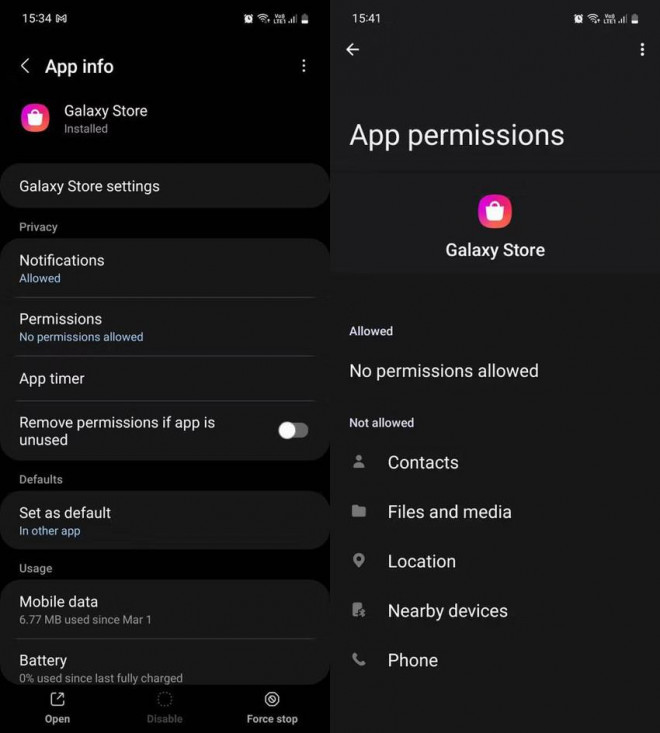
Cách 2: Tắt tất cả cài đặt của Galaxy Store.
Giống như trong mục App info (thông tin ứng dụng), bạn hãy vô hiệu hóa bớt các cài đặt không cần thiết, đơn cử như Remove permissions if app is unused (thu hồi quyền nếu ứng dụng không được sử dụng).
Sau đó, người dùng chỉ cần bấm vào tùy chọn Set as default (đặt lại mặc định) và tắt Open supported links (mở liên kết được hỗ trợ)… cũng như một số cài đặt khác liên quan đến việc sử dụng dữ liệu trong nền.
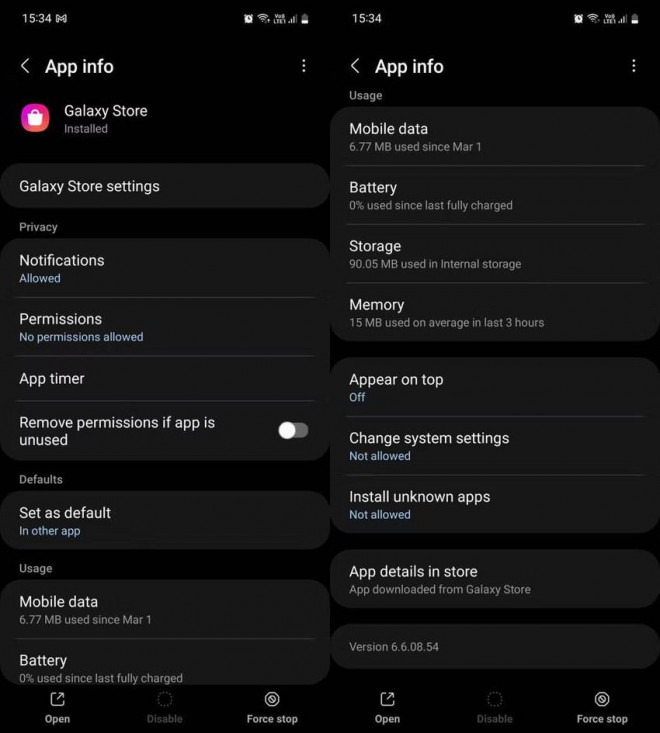
Cách 3: Bỏ chọn các ứng dụng được đề xuất khi thiết lập Galaxy Store.
Khi lần đầu tiên mở ứng dụng Galaxy Store, bạn sẽ thấy xuất hiện trang đề xuất với tiêu đề Popular apps to get started (ứng dụng phổ biến để bắt đầu). Hãy cẩn thận, nếu bạn vội vàng trong quá trình thiết lập, điện thoại sẽ tự động tải xuống hàng loạt ứng dụng không cần thiết.
Lúc này trên màn hình sẽ hiển thị danh sách các nhóm ứng dụng, mỗi nhóm sẽ có một hoặc nhiều ứng dụng được chọn tự động. Việc bạn cần làm là nhấn Skip (bỏ qua), đồng thời bỏ chọn ô Receive notifications about new and exclusive content from Galaxy Apps (nhận thông báo về nội dung mới và độc quyền từ Galaxy Apps) rồi nhấn Done (xong).
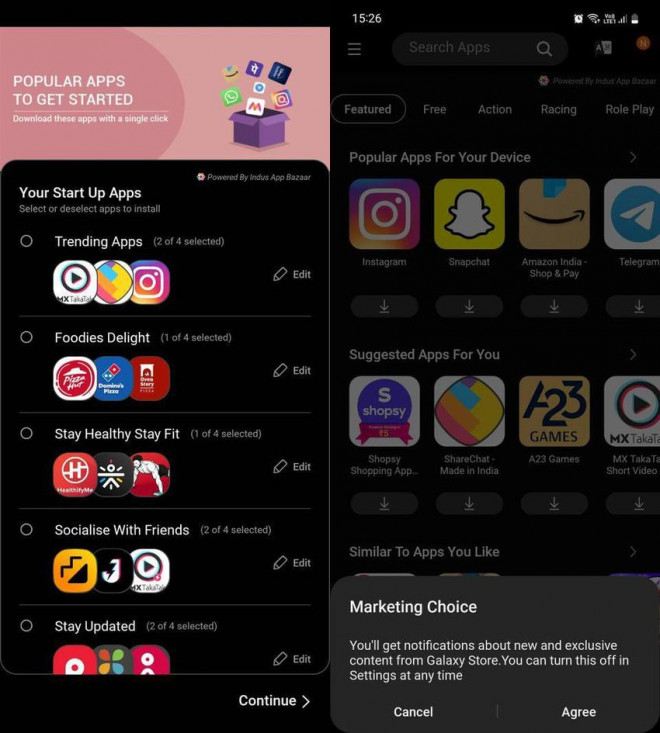
Cách 4: Ngừng sử dụng hoàn toàn Galaxy Store.
Nếu bạn đã làm 3 cách trên mà tình trạng ứng dụng vẫn tự động được tải xuống và cài đặt, bạn hãy từ bỏ hoàn toàn việc sử dụng Galaxy Store. Lưu ý, có một số ứng dụng samsung sẽ không có sẵn trên Google Play.
Đầu tiên, bạn hãy truy cập vào Settings (cài đặt) - Apps (ứng dụng) - Galaxy Store - Force stop (buộc dừng). Sau đó, người dùng chỉ cần tìm đến các mục như Storage (bộ nhớ) - Clear data (xóa dữ liệu), hoặc bấm vào biểu tượng ba chấm ở đầu trang và chọn Uninstall updates (gỡ cài đặt bản cập nhật).
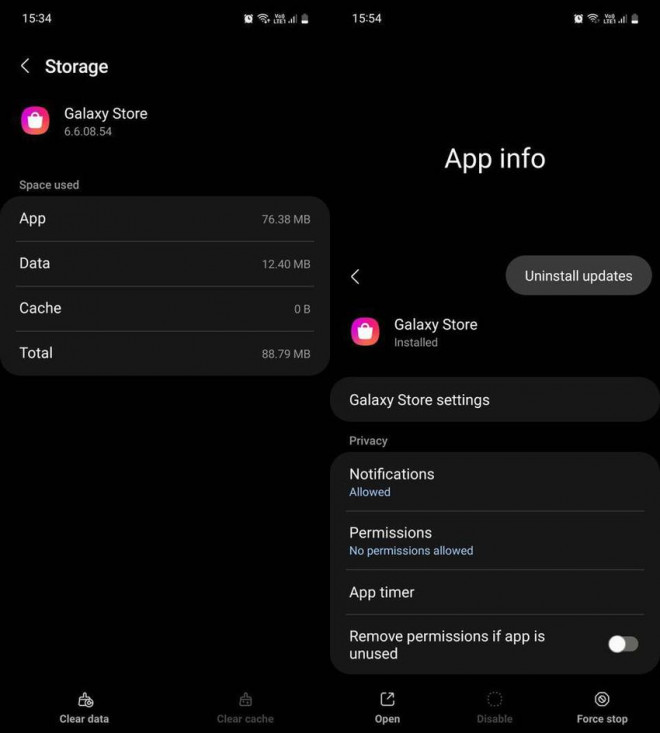
Đương nhiên những ứng dụng không cần thiết thì người dùng cũng rất muốn xóa đi, đặc biệt là trên điện thoại của một công ty nổi tiếng như Samsung. Bởi lẽ điều này gây lãng phí dung lượng lưu trữ, hạn chế khả năng xử lý và làm giảm tuổi thọ pin.
Dạo gần đây, Samsung đã bắt đầu loại bỏ quảng cáo khỏi One UI. Vì vậy, nhiều tin đồn cho thấy công ty sẽ tắt tính năng tự động tải xuống ứng dụng trong thời gian tới. Nhưng hiện tại, cách tốt nhất để loại bỏ chúng là làm theo những cách trên.
Cách ngăn tự động cài đặt ứng dụng trên điện thoại Samsung




Bình luận của bạn
Đánh giá của bạn*